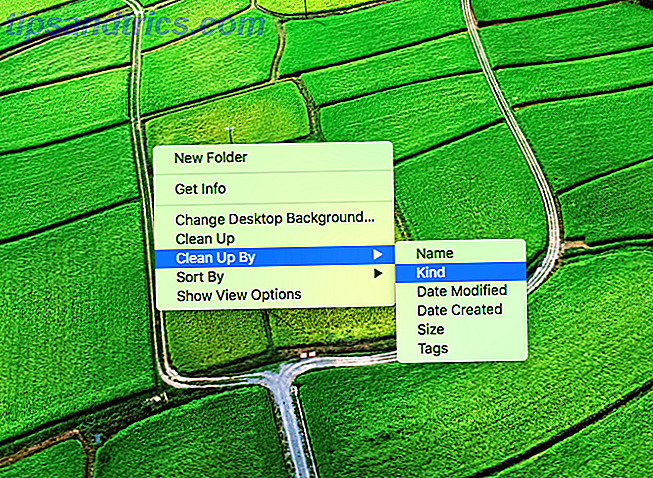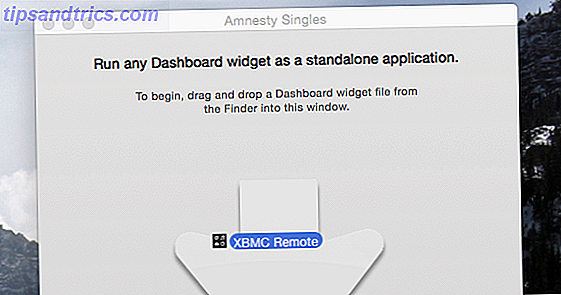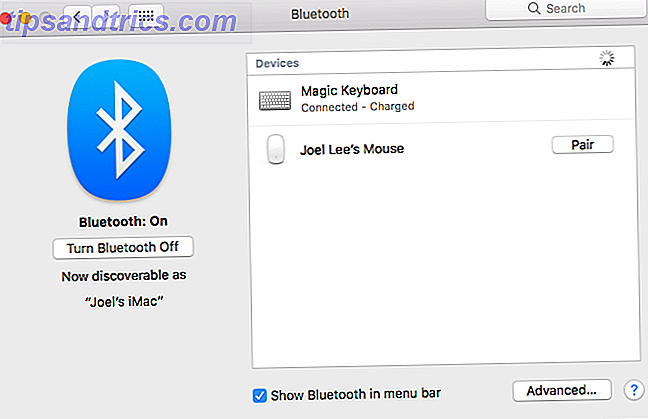Como era de esperar, Cortana se activó en la última versión preliminar de Windows 10. Pero, ¿es la asistente digital inteligente de Microsoft tan competente como lo es en Windows Phone?
Con el potencial de revolucionar la forma en que usamos nuestras computadoras de escritorio y portátiles, Cortana tiene muchas expectativas sobre sus hombros. Afortunadamente, ella es lo suficientemente fácil de configurar ...
Activando Cortana en Windows 10
Para utilizar Cortana en su vista previa de Windows 10, haga clic en la barra de búsqueda, situada junto al botón Inicio en la barra de tareas del escritorio, escriba "Cortana" y haga clic en el primer resultado. Así es, no más esconderse para Cortana. Descubre Cortana en Windows 10. ¡Se revelan sus escondites! Descubre Cortana en Windows 10 - ¡Se revelan sus escondites! Cortana, la asistente personal de control por voz de Microsoft, ha comenzado a aparecer en Windows 10. Este artículo revela sus escondites. Parece que saldrá a jugar muy pronto. ¡Lea más, ahora está lista para el gran momento en el escritorio!

¿Basado en los Estados Unidos? Cortana debería estar habilitado casi al instante. Sin embargo, si reside fuera de los EE. UU., Deberá cambiar la configuración regional y el idioma principal para engañar a Windows 10 y hacerle creer que está en el País de los Libres.

En el menú Inicio, haga clic en Configuración, luego Hora e idioma, donde podrá establecer su ubicación como Estados Unidos y su idioma como inglés (Estados Unidos). Ambos cambios se guardan haciendo clic en la flecha hacia atrás.
Luego podrá comenzar a usar Cortana, comenzando por decirle su nombre.
Vivienda de escritorio de Cortana
Apareciendo en el escritorio de Windows 10, justo al lado del botón de Inicio, Cortana se hace cargo del cuadro de búsqueda de Windows recientemente ubicado. En esta etapa, su apariencia es un poco silenciada, una mezcla de colores principal y de acento basada en los elegidos para Windows 10.

Apareciendo como una columna al estilo de Windows Phone, Cortana parece ser prácticamente la misma aplicación que puede haber visto en un dispositivo Nokia o HTC. Es casi como si la aplicación se hubiera transpuesto desde Windows Phone 8.1 a Windows 10 lock stock and barrel, por lo que si bien existía la expectativa de que el asistente digital inteligente aparecería en la parte superior de la interfaz de usuario, OK Google-style o quizás reemplace la barra de charms, en realidad, Cortana está presente permanentemente en la barra de tareas.
Cuéntale acerca de ti mismo
Una similitud clave con Cortana en Windows 10 con la versión móvil actual en Windows 8.1 es el portátil, una herramienta que puede editar y que Cortana utiliza para almacenar información útil sobre usted.

Noticias que son de interés, lugares locales para comer, artículos de su rutina diaria (de su calendario de Outlook) y detalles del tráfico pueden ser especificados o recogidos por Cortana durante el tránsito (ella es una compañera de manejo útil en el móvil Cómo usar Cortana como su Herramienta personalizada de Satnav Cómo usar Cortana como su herramienta personalizada de Satnav ¿Te gustaría un copiloto competente, que organiza tus viajes, te da consejos y recordatorios basados en la ubicación y también es sexy? ¡Lleva a Cortana a todas partes y gana en la vida! Lea más), y los lugares favoritos también se pueden especificar para ayudar con esto.
Mientras tanto, la pantalla de configuración de Cortana presenta una opción que se puede usar para recopilar información de seguimiento para vuelos y cualquier paquete que haya pedido, según los correos electrónicos que pueda haber recibido de aerolíneas o correos. Cuando se activa, esta información se usa para actualizarlo en cuanto al progreso del vuelo o paquete.
Aquí hay un vistazo a Cortana en acción en Windows 10.
Por cierto, si ya tiene un teléfono Windows con la configuración de Cortana, su computadora portátil se importará a la Cortana de Windows 10.
Cosas que puedes preguntar Cortana en Windows 10
Cortana puede responder preguntas, ya sean habladas o mecanografiadas; la flexibilidad con la que responde dependerá parcialmente de su computadora portátil y de los resultados de Bing.
Por ejemplo, puede comenzar de manera simple y pedirle a Cortana que "me cuente una historia"; la asistente responderá de manera típicamente seca Cortana habla de nuevo: risa, llora y ama con el asistente digital de Windows Phone Cortana habla de nuevo: risa, llora y ama con el asistente digital de Windows Phone ¿Aburrido de que no haya nadie con quien hablar? ¿Por qué no entablar una conversación con su Windows Phone? Estas señales harán que Cortana hable. ¡Lea más, y esta es solo una de las muchas respuestas increíbles que le dará a Geek Humor Included! Conozca a Cortana, Windows Phone 8.1 Digital Assistant Geek Humor incluido. Conozca Cortana, Windows Phone 8.1 Digital Assistant Cortana es la mejor razón para actualizar su Windows Phone temprano. La respuesta de Microsoft a Siri ofrece excelentes funciones y te hará reír. Lea más para preguntas sobre diferentes temas.

Mientras tanto, puedes usar Cortana para mejorar la productividad. Tal vez la tarea más común es solicitar un recordatorio. Siempre que el cuaderno y los lugares se hayan configurado correctamente, podrá decirle a Cortana que le recuerde que busque un libro la próxima vez que esté con sus padres. También puede buscar en Bing información importante, como informes meteorológicos (aunque los mostrará de forma predeterminada cada vez que se convoque) y noticias. Después de futuras actualizaciones, podrá agregar una cita en su calendario y usar Cortana para enviar mensajes de correo electrónico.
Parece probable que en su encarnación final en la versión de lanzamiento general de Windows 10, Cortana podrá hacer llamadas a través de Skype, así como también lanzar y quizás cerrar aplicaciones.
¿Cortana podrá reaccionar a las notas dictadas en OneNote o documentos completos en Word? El dinero inteligente dice que sí, lo que podría ser un duro golpe para Dragon Naturally Speakin
Cortana en Windows 10 vs Windows Phone 8.1
Cortana, por supuesto, estará disponible en Windows 10 en dispositivos móviles, pero en este momento esto no está disponible. Como tal, estamos viendo una versión futura de Cortana en una nueva configuración y comparándola con la versión actual.
Sin embargo, los resultados son extremadamente alentadores. Si bien aún quedan por actualizar las actualizaciones para acelerar el funcionamiento de Cortana, y es compatible con territorios de todo el mundo, está claro que, en su forma actual, el asistente personal inteligente ya está preparado para ofrecer una nueva interfaz revolucionaria para los usuarios de computadoras de escritorio.
Ya se ha convertido en una herramienta vital para los usuarios de Windows Phone 8.1 Cortana habla de nuevo: risa, llora y ama con el asistente digital de Windows Phone Cortana habla de nuevo: risa, llora y ama con el asistente digital de Windows Phone ¿Estás aburrido de nadie con quien hablar? ¿Por qué no entablar una conversación con su Windows Phone? Estas señales harán que Cortana hable. Lee mas . Su conquista de los propietarios de Windows 10 parece asegurada ...
¿Has probado Cortana en la última versión de Windows 10? Cuéntanos qué piensas y qué tan útil puedes verlo.